Autors:
Sara Rhodes
Radīšanas Datums:
9 Februāris 2021
Atjaunināšanas Datums:
28 Jūnijs 2024

Saturs
- Soļi
- 1. metode no 3: kā lejupielādēt mūziku, izmantojot iTunes
- 2. metode no 3: kā iegādāties un lejupielādēt mūziku, izmantojot lietotni iTunes Store
- 3. metode no 3: kā lejupielādēt iepriekš iegādātās dziesmas
Šajā rakstā tiks parādīts, kā lejupielādēt dziesmas uz iPod, izmantojot iTunes savā datorā, un kā iegādāties un lejupielādēt mūziku no lietotnes iTunes Store.
Soļi
1. metode no 3: kā lejupielādēt mūziku, izmantojot iTunes
 1 Datorā atveriet iTunes. Šīs lietotnes ikona izskatās kā daudzkrāsaina notis daudzkrāsainā aplī uz balta fona.
1 Datorā atveriet iTunes. Šīs lietotnes ikona izskatās kā daudzkrāsaina notis daudzkrāsainā aplī uz balta fona. - Ja iTunes piedāvā lejupielādēt jaunāko versiju, dariet to.
 2 Savienojiet savu iPod ar datoru. Izmantojiet ierīces komplektācijā iekļauto kabeli. Pievienojiet vienu kabeļa kontaktdakšu datora USB portam, bet otru - iPod uzlādes portam.
2 Savienojiet savu iPod ar datoru. Izmantojiet ierīces komplektācijā iekļauto kabeli. Pievienojiet vienu kabeļa kontaktdakšu datora USB portam, bet otru - iPod uzlādes portam. - Ja iTunes ir ieslēgta automātiskā mūzikas sinhronizācija, vienkārši atveriet iTunes un ieslēdziet iPod, lai kopētu jaunos audio failus no datora uz ierīci.
 3 Noklikšķiniet uz izvēlnes "Multivide". Tas atrodas ekrāna augšējā kreisajā stūrī blakus iPod ikonai.
3 Noklikšķiniet uz izvēlnes "Multivide". Tas atrodas ekrāna augšējā kreisajā stūrī blakus iPod ikonai.  4 Klikšķiniet uz Mūzika. Šī ir pirmā izvēlnes opcija.
4 Klikšķiniet uz Mūzika. Šī ir pirmā izvēlnes opcija.  5 Noklikšķiniet uz "Bibliotēka". Tas atrodas iTunes loga kreisajā rūtī. Mūzikas failus var pārlūkot šādās kategorijās:
5 Noklikšķiniet uz "Bibliotēka". Tas atrodas iTunes loga kreisajā rūtī. Mūzikas failus var pārlūkot šādās kategorijās: - Nesen pievienotās
- Izpildītāji
- Albumi
- Dziesmas
- Žanri
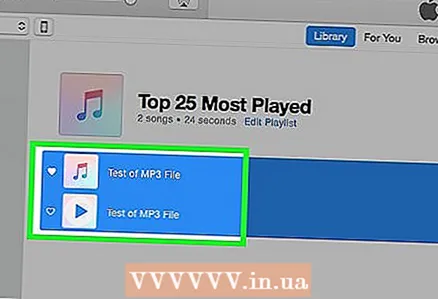 6 Velciet vienumu uz iPod. Velciet dziesmu vai albumu no savas bibliotēkas loga labajā pusē uz iPod ikonu loga kreisajā pusē sadaļā Ierīces.
6 Velciet vienumu uz iPod. Velciet dziesmu vai albumu no savas bibliotēkas loga labajā pusē uz iPod ikonu loga kreisajā pusē sadaļā Ierīces. - IPod ikona tiks ievietota zilā taisnstūrī.
- Lai vienlaikus atlasītu vairākus vienumus, turiet nospiestu Ctrl (Windows) vai ⌘ Komanda (Mac OS X) un noklikšķiniet uz katra.
 7 Kopējiet dziesmu (-as) uz iPod. Lai to izdarītu, atlaidiet peles pogu vai noņemiet pirkstu no skārienpaliktņa; sākas audio failu kopēšanas process uz iPod.
7 Kopējiet dziesmu (-as) uz iPod. Lai to izdarītu, atlaidiet peles pogu vai noņemiet pirkstu no skārienpaliktņa; sākas audio failu kopēšanas process uz iPod.  8 Pagaidiet, līdz kopēšanas process ir pabeigts. Pēc tam jūs varat atvienot savu iPod no datora.
8 Pagaidiet, līdz kopēšanas process ir pabeigts. Pēc tam jūs varat atvienot savu iPod no datora. - Kopētās dziesmas varat atrast lietotnē Mūzika savas bibliotēkas cilnē Lejupielādētā mūzika.
2. metode no 3: kā iegādāties un lejupielādēt mūziku, izmantojot lietotni iTunes Store
 1 Atveriet lietotni iTunes Store. Šīs lietojumprogrammas ikona izskatās kā balta piezīme baltā aplī purpursarkanā fonā.
1 Atveriet lietotni iTunes Store. Šīs lietojumprogrammas ikona izskatās kā balta piezīme baltā aplī purpursarkanā fonā. - Lai izmantotu šo metodi, jums ir jābūt savienotam ar bezvadu tīklu.
 2 Atrodiet mūziku. To var izdarīt vairākos veidos:
2 Atrodiet mūziku. To var izdarīt vairākos veidos: - Noklikšķiniet uz Meklēt. Tā ir palielināmā stikla ikona ekrāna apakšējā labajā stūrī.
- Izmantojiet šo metodi, ja meklējat noteiktu dziesmu, izpildītāju vai žanru. Pēc tam noklikšķiniet uz meklēšanas joslas ekrāna augšdaļā; ievadiet tajā dziesmas nosaukumu, izpildītāja vārdu vai atslēgvārdu un pēc tam meklēšanas rezultātu sarakstā noklikšķiniet uz vēlamās dziesmas.
- Noklikšķiniet uz Mūzika. Tā ir nošu ikona ekrāna apakšējā kreisajā stūrī.
- Tas ļaus iTunes veikalā pārlūkot dziesmas, albumus, māksliniekus, zvana signālus un žanrus.
 3 Noklikšķiniet uz cenas. Lai lejupielādētu dziesmu vai albumu, noklikšķiniet uz cenas blakus dziesmas nosaukumam.
3 Noklikšķiniet uz cenas. Lai lejupielādētu dziesmu vai albumu, noklikšķiniet uz cenas blakus dziesmas nosaukumam.  4 Klikšķiniet uz Pirkt. Šī poga parādīsies cenas pogas vietā. Noklikšķiniet uz Pirkt, lai apstiprinātu pirkumu. Iegādātā dziesma tiek lejupielādēta iPod.
4 Klikšķiniet uz Pirkt. Šī poga parādīsies cenas pogas vietā. Noklikšķiniet uz Pirkt, lai apstiprinātu pirkumu. Iegādātā dziesma tiek lejupielādēta iPod. - Iegādātās dziesmas var atrast lietotnē Mūzika jūsu bibliotēkas cilnē Lejupielādētā mūzika.
3. metode no 3: kā lejupielādēt iepriekš iegādātās dziesmas
 1 Atveriet lietotni iTunes Store. Šīs lietojumprogrammas ikona izskatās kā balta piezīme baltā aplī purpursarkanā fonā.
1 Atveriet lietotni iTunes Store. Šīs lietojumprogrammas ikona izskatās kā balta piezīme baltā aplī purpursarkanā fonā. - Lai izmantotu šo metodi, jums ir jābūt savienotam ar bezvadu tīklu.
 2 Klikšķiniet uz Vairāk. Šī poga ir apzīmēta ar elipsi un atrodas ekrāna apakšējā labajā stūrī.
2 Klikšķiniet uz Vairāk. Šī poga ir apzīmēta ar elipsi un atrodas ekrāna apakšējā labajā stūrī. 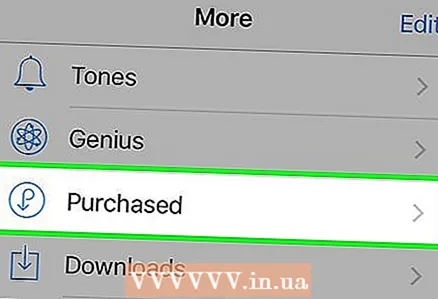 3 Klikšķiniet uz Iegādāts.
3 Klikšķiniet uz Iegādāts.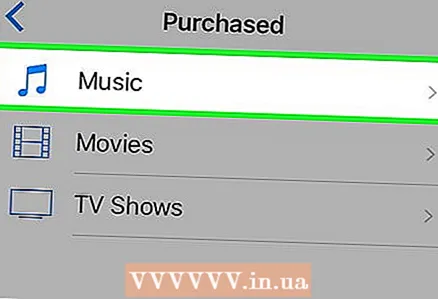 4 Klikšķiniet uz Mūzika.
4 Klikšķiniet uz Mūzika.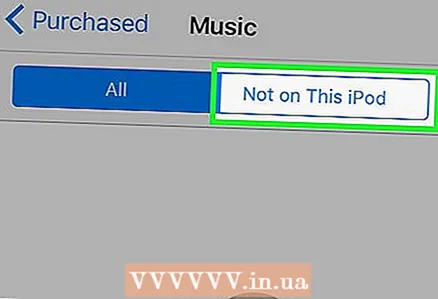 5 Klikšķiniet uz Nav šajā iPod. Šī poga atrodas ekrāna augšējā labajā stūrī.
5 Klikšķiniet uz Nav šajā iPod. Šī poga atrodas ekrāna augšējā labajā stūrī. 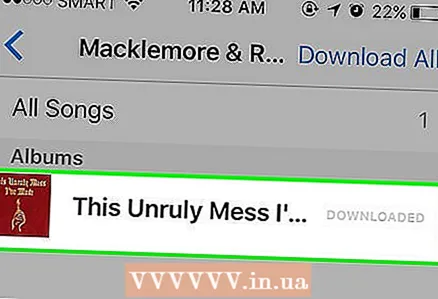 6 Noklikšķiniet uz izpildītāja vai dziesmas nosaukuma. Dziesmas pēc mākslinieka ir sakārtotas alfabētiskā secībā.
6 Noklikšķiniet uz izpildītāja vai dziesmas nosaukuma. Dziesmas pēc mākslinieka ir sakārtotas alfabētiskā secībā. 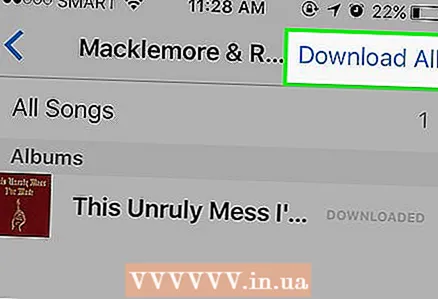 7 Klikšķiniet uz Lejupielādēt. Šai pogai ir mākoņiem līdzīga ikona ar lejup vērstu bultiņu pa labi no tās dziesmas vai albuma, kuru iegādājāties un kuru vēlaties lejupielādēt.
7 Klikšķiniet uz Lejupielādēt. Šai pogai ir mākoņiem līdzīga ikona ar lejup vērstu bultiņu pa labi no tās dziesmas vai albuma, kuru iegādājāties un kuru vēlaties lejupielādēt. - Sākas mūzikas vai video lejupielādes process iPod.
- Dziesmas varat atrast lietotnē Mūzika, kas atrodas jūsu bibliotēkas cilnē Lejupielādētā mūzika.



